Drivrutin och programvara för operativsystem: Windows och Mac OS
Modell: Razer Abyssus 1800
Drivrutiner för Razer-enheter installeras eller uppdateras med programvaran ’Razer Synapse’. Denna programvara upptäcker automatiskt din Razer-enhet som är ansluten till din dator och låter dig göra de nödvändiga inställningarna. Om din enhet inte är kompatibel med programvaran ’Razer Synapse’, installerar Windows-operativsystemet automatiskt rätt drivrutin. Därför finns det inget behov av att ladda ner drivrutiner separat.
Programvaran ’Razer Synapse’ har två versioner: version 2 och version 3. Äldre enheter stöds av programvaran ’Razer Synapse 2’. Vissa enheter stöds av båda versionerna av denna programvara. Alla nya enheter stöds endast av programvaran ’Razer Synapse 3’.
| Razer Synapse 2 | Razer Synapse 3 |
| Programvaran är kompatibel med operativsystem: Windows 11, Windows 10, Windows 8, Windows 7 (64-bitar / 32-bitars) och operativsystem: Mac OS X 10.10 – 10.14. | Programvaran är endast kompatibel med operativsystem: Windows 11 och Windows 10 (64-bitars). Mac OS stöds inte. |
För att använda programvaran ’Razer Synapse’ måste du skapa ett konto (Razer ID-konto) på den officiella webbplatsen https://razerid.razer.com/new.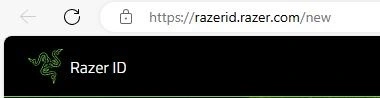 Du kan skapa ett konto före eller efter installation av programvaran (en e-postadress krävs). Använd ditt användarnamn och lösenord för att logga in på ditt konto för att börja använda programvaran. Efter detta kommer alla enhetsfunktioner att vara tillgängliga offline och utan internetanslutning. Om du inte tidigare har registrerat dig med denna programvara måste du göra en ny registrering. Om du tidigare har registrerat dig i minst en version av denna programvara, kan och bör du använda samma inloggning och lösenord i en annan version av programvaran.
Du kan skapa ett konto före eller efter installation av programvaran (en e-postadress krävs). Använd ditt användarnamn och lösenord för att logga in på ditt konto för att börja använda programvaran. Efter detta kommer alla enhetsfunktioner att vara tillgängliga offline och utan internetanslutning. Om du inte tidigare har registrerat dig med denna programvara måste du göra en ny registrering. Om du tidigare har registrerat dig i minst en version av denna programvara, kan och bör du använda samma inloggning och lösenord i en annan version av programvaran.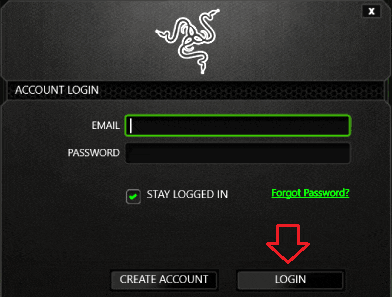 Vissa användare gillar inte att skapa ett konto, men utan att göra det kommer du inte att kunna använda och uppdatera programvaran ’Razer Synapse’ eller använda alla funktioner på enheten. Din enhet är kompatibel med programvaran ’Razer Synapse 2’. Ladda ner programvaran från den officiella webbplatsen.
Vissa användare gillar inte att skapa ett konto, men utan att göra det kommer du inte att kunna använda och uppdatera programvaran ’Razer Synapse’ eller använda alla funktioner på enheten. Din enhet är kompatibel med programvaran ’Razer Synapse 2’. Ladda ner programvaran från den officiella webbplatsen.![]()
Ladda ner programvaran ’Razer Synapse 2’
Du kan kontrollera din enhets kompatibilitet med andra programvaruversioner. Kontrollera kompatibilitet med andra programvaruversioner.
Nedladdning och installation av drivrutin / programvara för Razer Abyssus 1800. Denna programvara är endast avsedd för Razer-enheter (mus, tangentbord och andra Razer-enheter).
Detta är en drivrutin som ger full funktionalitet för din valda modell.
Senast uppdaterad mars 11, 2017 av admin




Lämna ett svar